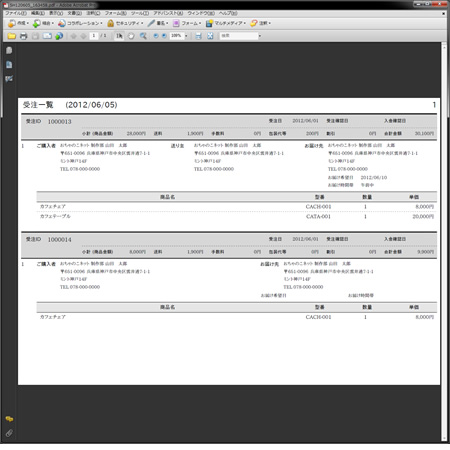受注一覧、未出荷一覧の印刷について
下記の手順で作業を行ってください。
受注一覧、未出荷一覧については、受注を選択しない状態でも印刷することができます。
この場合、現在表示されているページの受注が対象となります。
受注を日時等で検索して印刷する場合は、受注検索から検索してください。
この場合、検索結果全ての受注が対象となります。
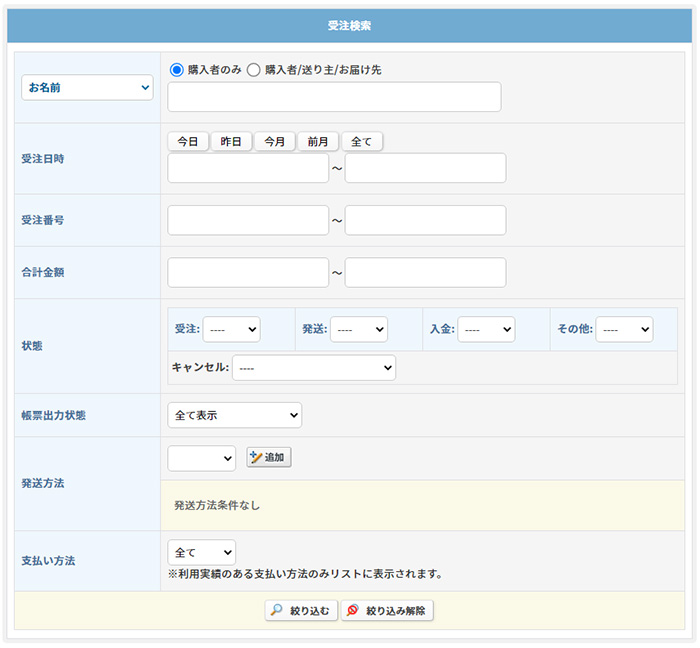
発送方法については、「追加」ボタンをクリックすることで、複数選択して絞込みを行うことが可能です。

帳票・送り状CSVの左列に選択欄がありますので、印刷する受注を選択してください。
この場合、チェックを入れた受注が対象となります。
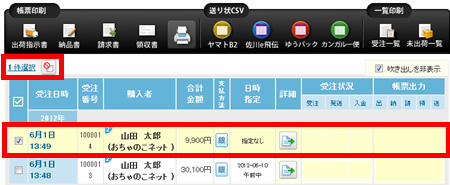
各設定処理は、ページ単位となります。1ページ目で5件選択、2ページ目で5件選択し2ページ目でアイコンをクリックした場合、処理されるのは、2ページ目の5件のみとなります。
1ページ目のチェック項目については、チェック状態が維持されます。
キーボードの「Shiftキー」を押した状態で選択すると複数チェック、解除することができます。
1番上のチェックボックスをチェック「shiftキー」を押しながら、4番目のチェックボックスをチェックすると。1~4番目全てにチェックが入ります。
・ページ送りにてページを移動した場合
・条件検索にて受注絞り込み条件を変更した場合
・
チェック項目が解除されるタイミング
・明細ページから情報変更画面に進んだ場合
・
・他のページへ遷移した場合
※ブラウザの戻るで戻った場合、解除される場合があります。
「1件選択」のリンクまたは、ヘッダーの
選択のみ表示の場合は、ページ送りはせず、全ページの選択している受注が1ページで表示します。
再度、クリックすると全表示に戻すことができます。
一覧欄にある受注一覧/未出荷一覧を選択してクリックしてください。
おちゃのこオフィスWebでは、帳票はPDFファイルで出力されます。
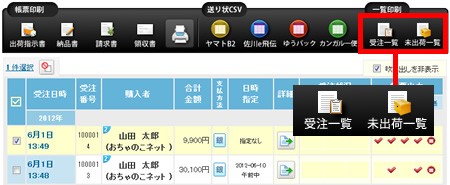
PDFファイルを出力する間、![]() 生成中アイコンが表示されますので、しばらくお待ちください。
生成中アイコンが表示されますので、しばらくお待ちください。
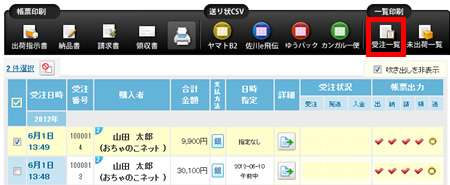
PDFファイルを保存または開いてください。
PDFファイルの閲覧、印刷にはPDFファイルの閲覧ソフトが必要となります。
ご利用パソコンにインストールされていない場合は、下記からADOBE READERをインストールしてご利用ください。![]()
PDFファイルの保存、印刷は、ご利用のブラウザで表示が異なります。
下記は、代表的なブラウザの表示例となりますが、別ブラウザやバージョン違い、設定等で表示方法が異なる場合があります。その際は、各ブラウザのヘルプ等で方法をご確認ください。
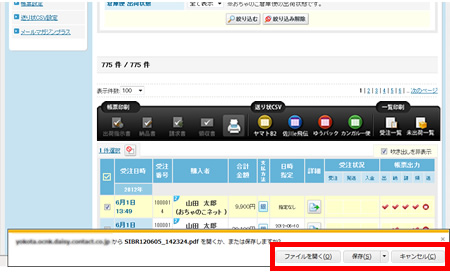
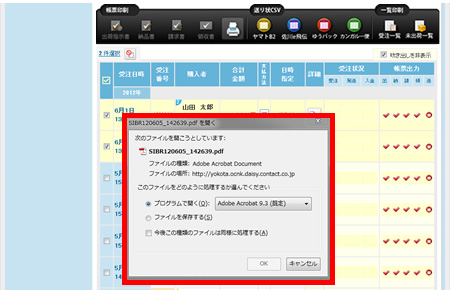
※警告が表示されますが、問題ありませんので「保存」ボタンをクリックしてください。
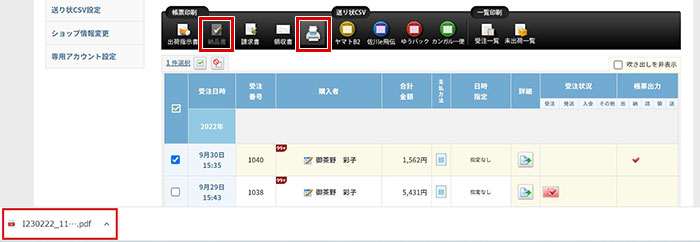
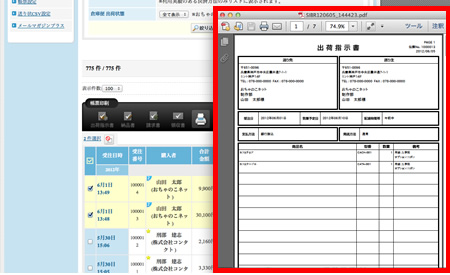
STEP3で保存または開いたPDFファイルを印刷から印刷してください。